Актуализирането на фърмуера на рутера Zyxel Keenetic Giga е необходимо за инсталиране на нови версии на операционни системи, които взаимодействат чрез уеб интерфейса. Инсталирането на актуализации добавя нови функции към фърмуера и отстранява проблеми, открити от разработчиците. Има три възможни варианта за изпълнение на тази задача и ще разгледаме всички в най-разширената форма по-долу.
Метод 1: Автоматично актуализиране чрез уеб интерфейс
Методът, включващ автоматични актуализации чрез уеб интерфейса, е най-простият и ще отговаря на неопитни потребители, затова решихме да го поставим в това положение в днешния ни материал. От потребителя се изисква да извърши само няколко прости стъпки.
- Първо влизате в уеб интерфейса. Отворете всеки удобен браузър и въведете адреса там
192.168.1.1и след това щракнете върху Въведете да отида. - Когато формулярът се появи, въведете името на акаунта и паролата, които се използват за свързване към уеб интерфейса. Ако не сте променили тези параметри сами, напишете и в двете полета
администратор. - Извиква се първият раздел на уеб интерфейса "Системен монитор"... Тук в раздела "Система" погледнете линията „Актуализации“... Ако има надпис вдясно от него "На разположение", това означава, че актуализациите вече са пуснати и могат да бъдат инсталирани. Кликнете върху този етикет, който можете да кликнете, за да продължите към инсталацията.
- Разделът ще се отвори „Актуализиране“... В него ще получите основна информация за новата версия. Ако сте съгласни с инсталирането му, щракнете върху бутона "Инсталирай".
- Изчакайте тази операция да завърши. Ще отнеме само няколко минути.
- След това рутерът автоматично ще бъде рестартиран и в раздела „Актуализации“ ще видите, че в момента използвате най-новата версия на операционната система.
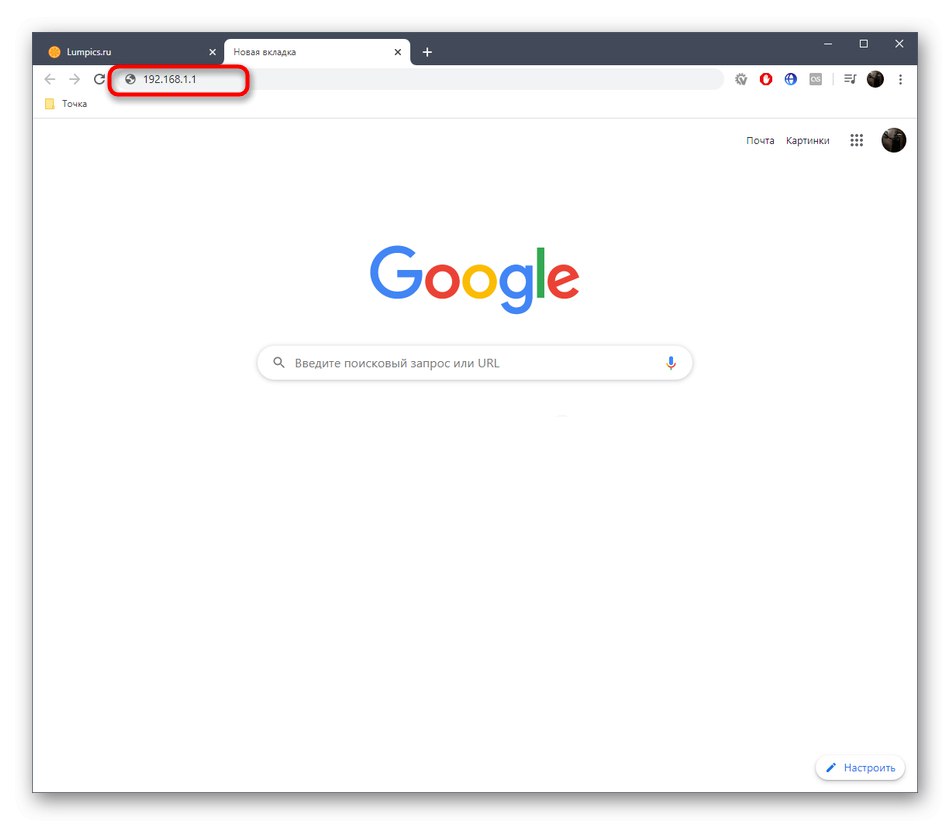
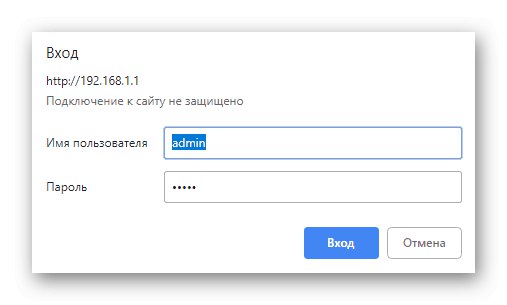
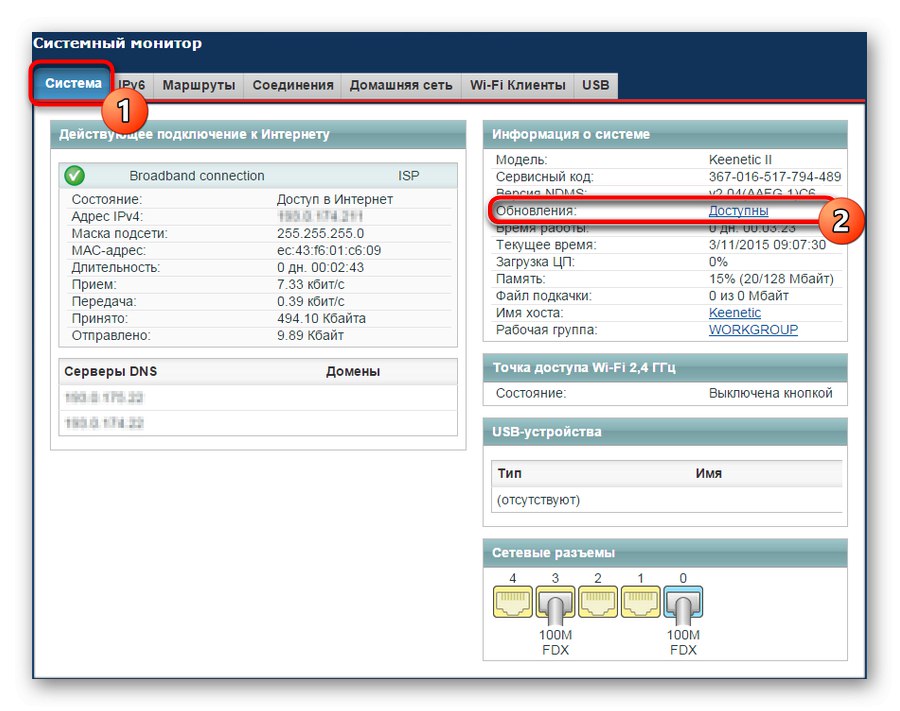
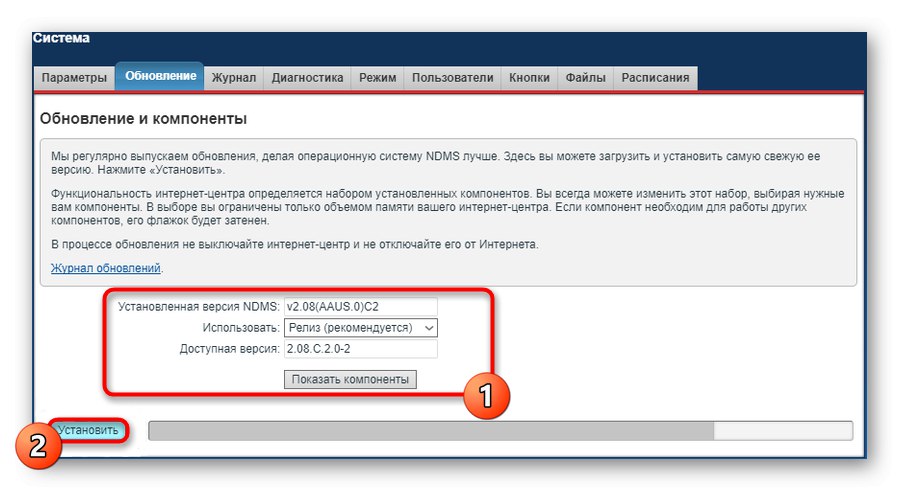
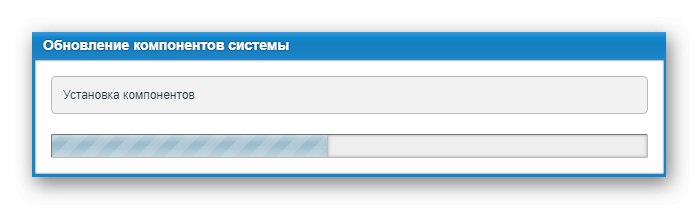
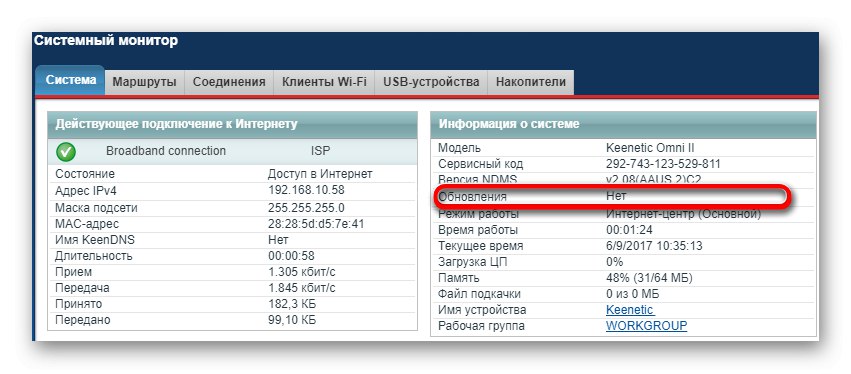
Сега можете да сте сигурни, че най-новата версия на фърмуера е инсталирана в рутера и са налични най-новите функции, пуснати от разработчиците.
Метод 2: Ръчно инсталиране на фърмуер чрез уеб интерфейс
Ръчният метод за инсталиране на фърмуера е малко по-труден за изпълнение, но по този начин можете да заредите абсолютно всяка налична версия на операционната система, включително дори остаряла или в тестов режим. Всички файлове ще трябва да бъдат изтеглени отделно от официалния уебсайт и едва след това да бъдат заредени в уеб интерфейса. Нека да се справим с всяко действие по ред.
- Първо, погледнете гърба на вашия рутер. Има стикер с името на модела. Уверете се, че се нарича KN-1010.
- След това следвайте връзката по-горе, за да стигнете до главната страница на уебсайта на Zyxel Keenetic. Там изберете раздел "Поддържа".
- Превъртете надолу раздела и кликнете върху плочката с името Център за изтегляне.
- Намерете сред списъка с файлове „Изтегляне на файлове за Keenetic Giga (KN-1010)“.
- Намерете подходяща версия на фърмуера, например най-новата, и кликнете върху нейния номер, за да започнете да изтегляте архива.
- Отворете получената директория чрез всеки удобен софтуер.
- Разопаковайте файла от там до произволно място в локалното ви хранилище.
- Ако се интересувате от старата версия на фърмуера, която не е в току-що споменатия раздел, ще трябва да отидете на "Архивни модели" през Център за изтегляне.
- Моля изберете „Изтегляне на файлове за Zyxel Keenetic Giga“.
- Изтеглете версията на операционната система, намираща се там, и също разопаковайте включения BIN елемент.
- След като файлът на фърмуера е получен, отворете уеб интерфейса, както е показано в предишния метод. Преместване в раздел "Система", отворете раздела "Файлове" и изберете "Фърмуер" за подмяна.
- Ще се отвори допълнителен прозорец „Управление на файлове“... Там кликнете върху „Избор на файл“, посочете елемента BIN и изчакайте инсталацията да завърши. След автоматично рестартиране рутерът ще функционира с новия фърмуер.

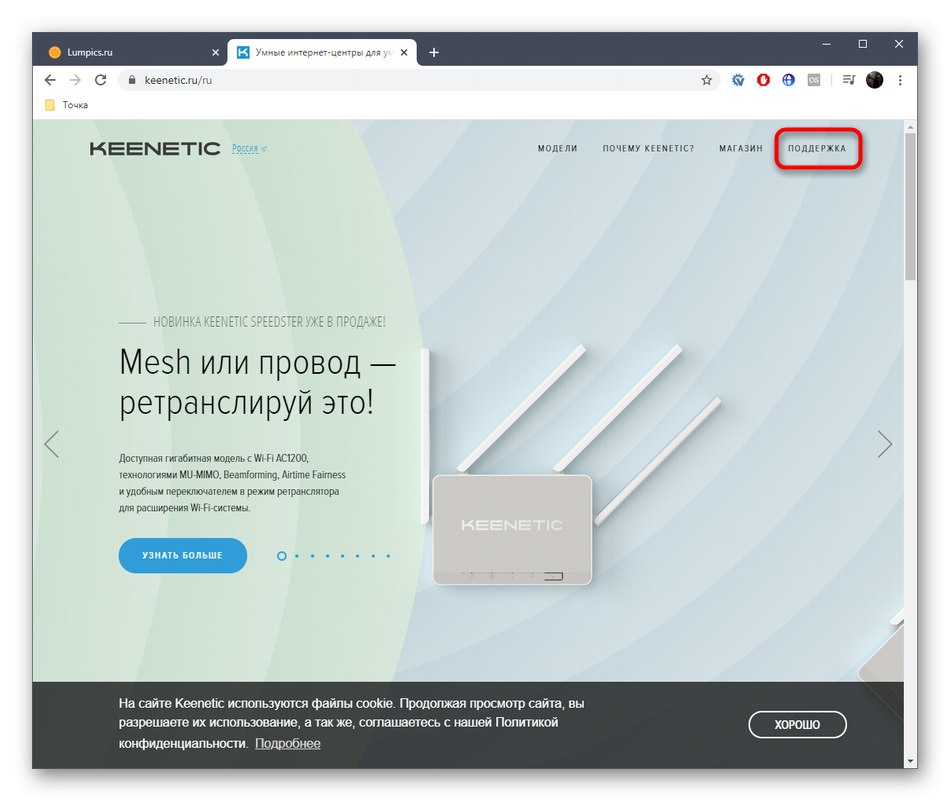
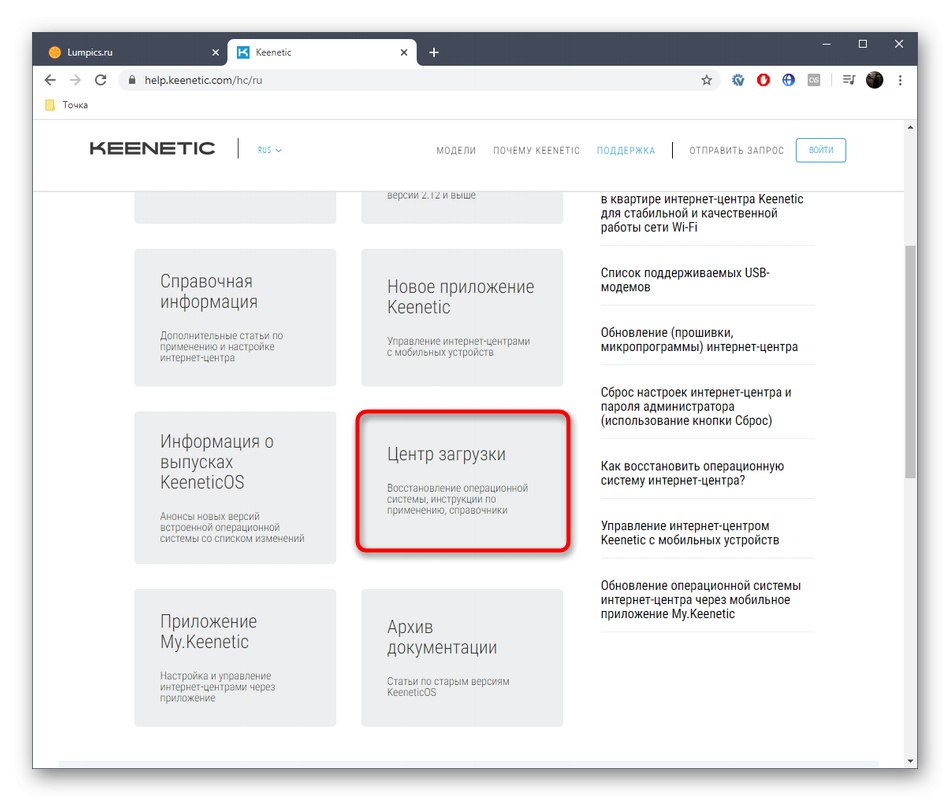
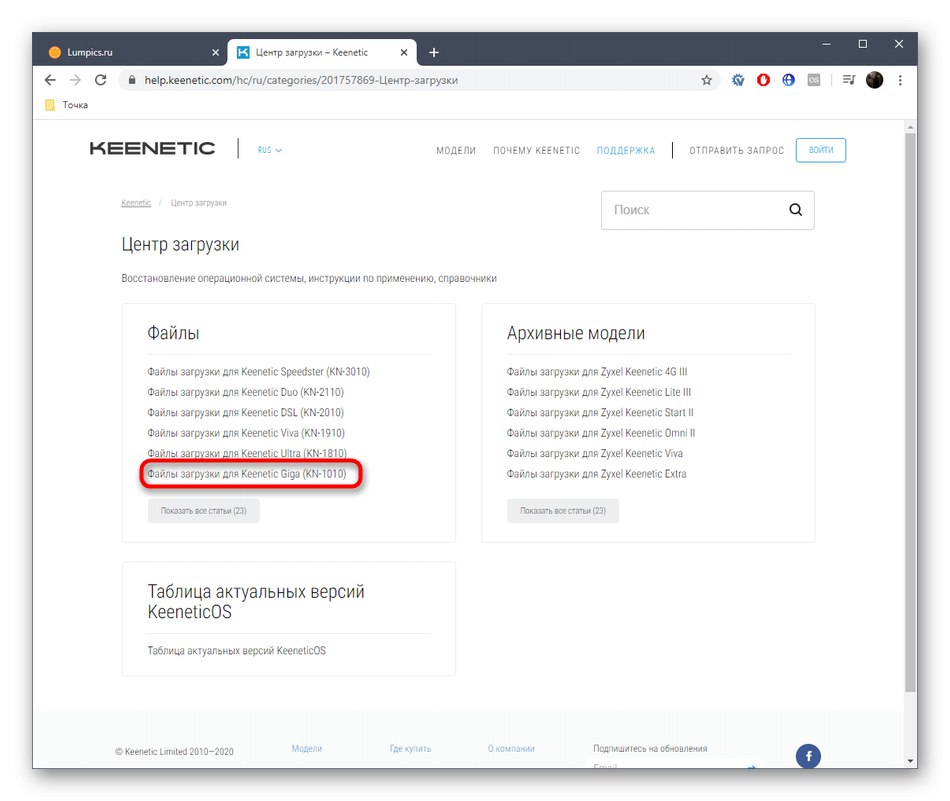
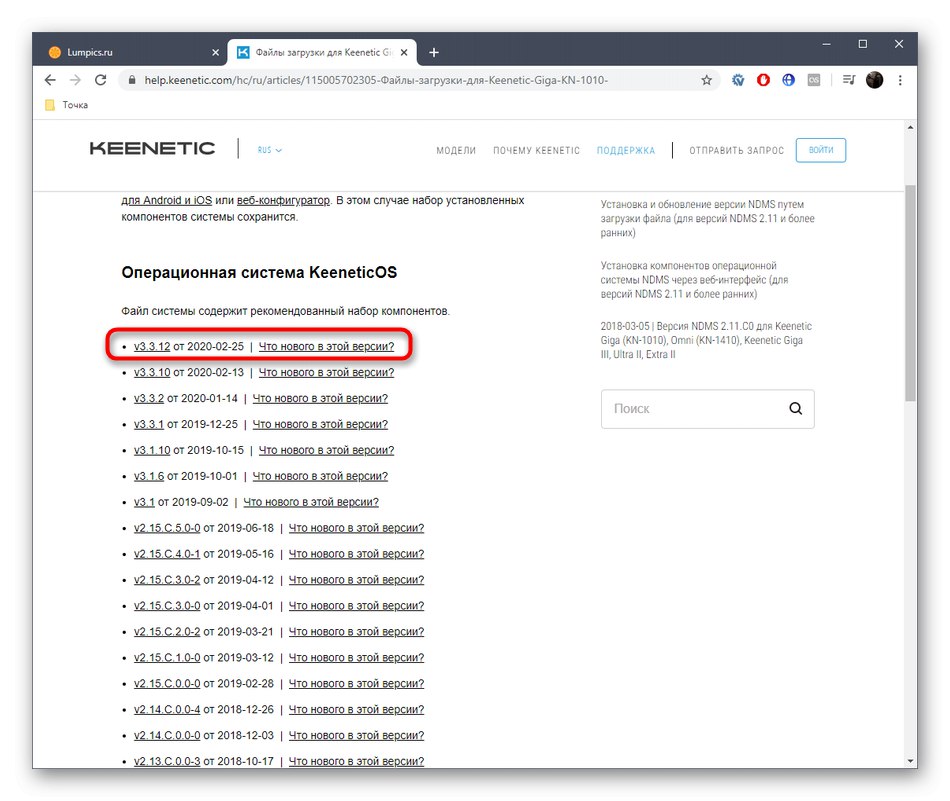
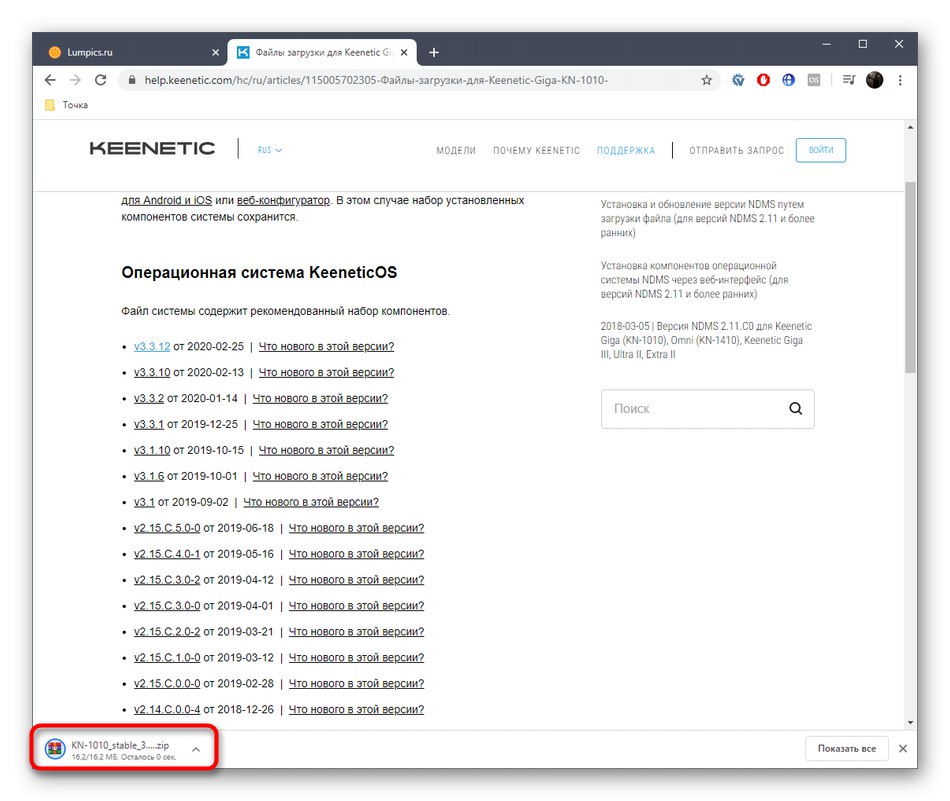
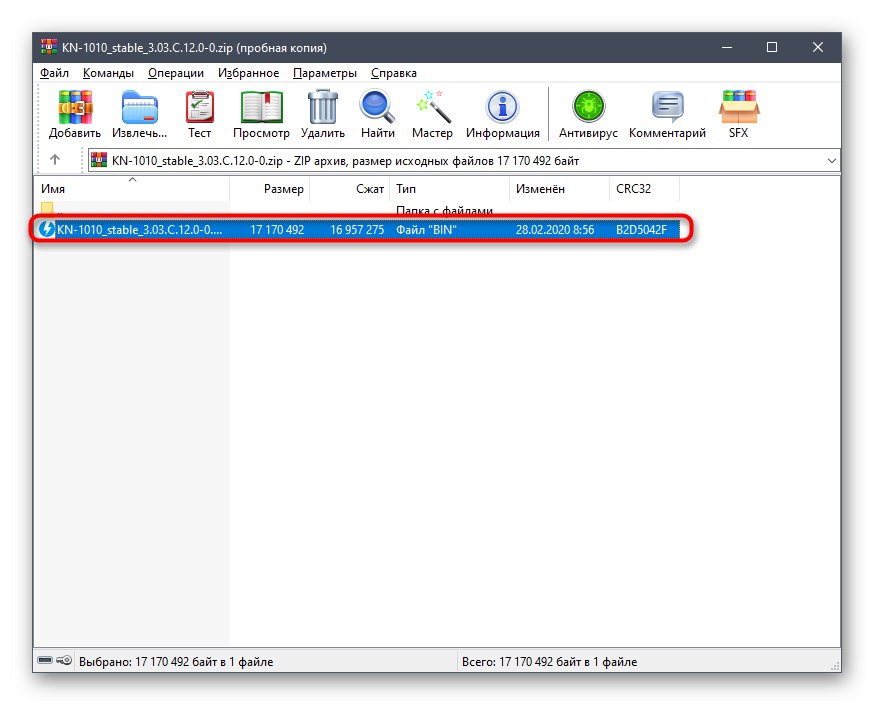
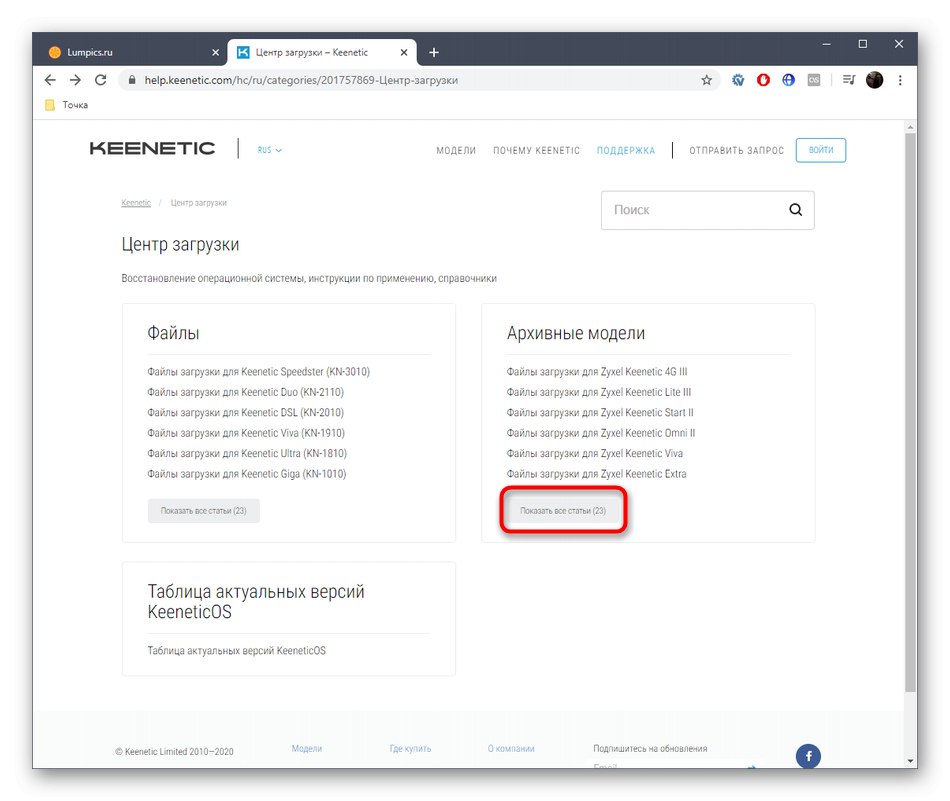
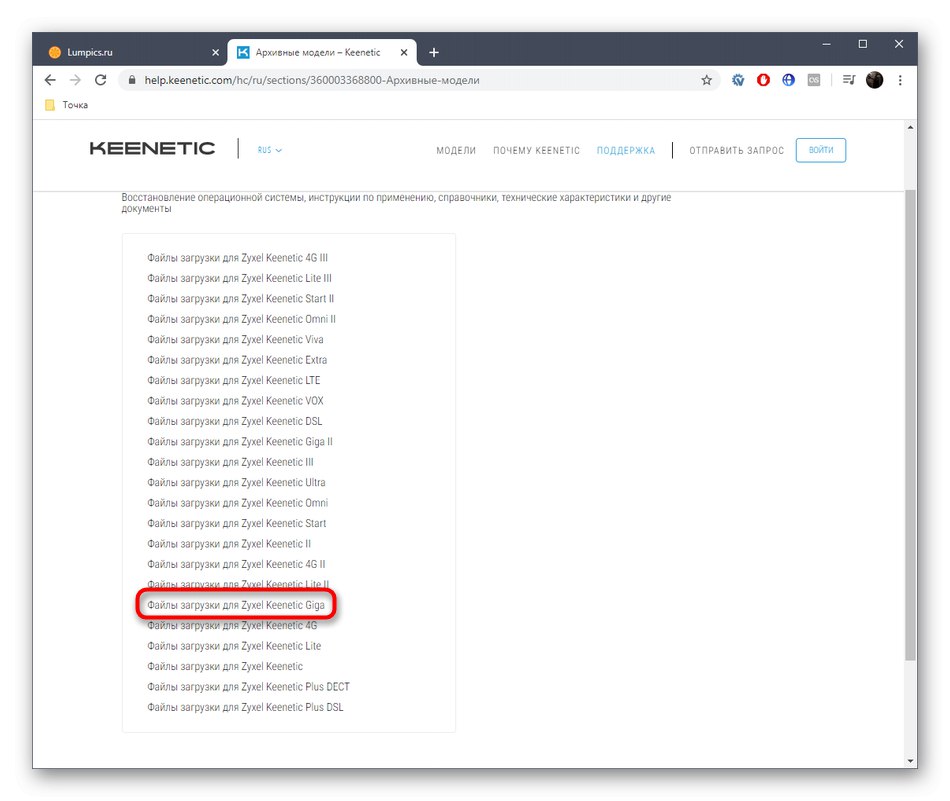
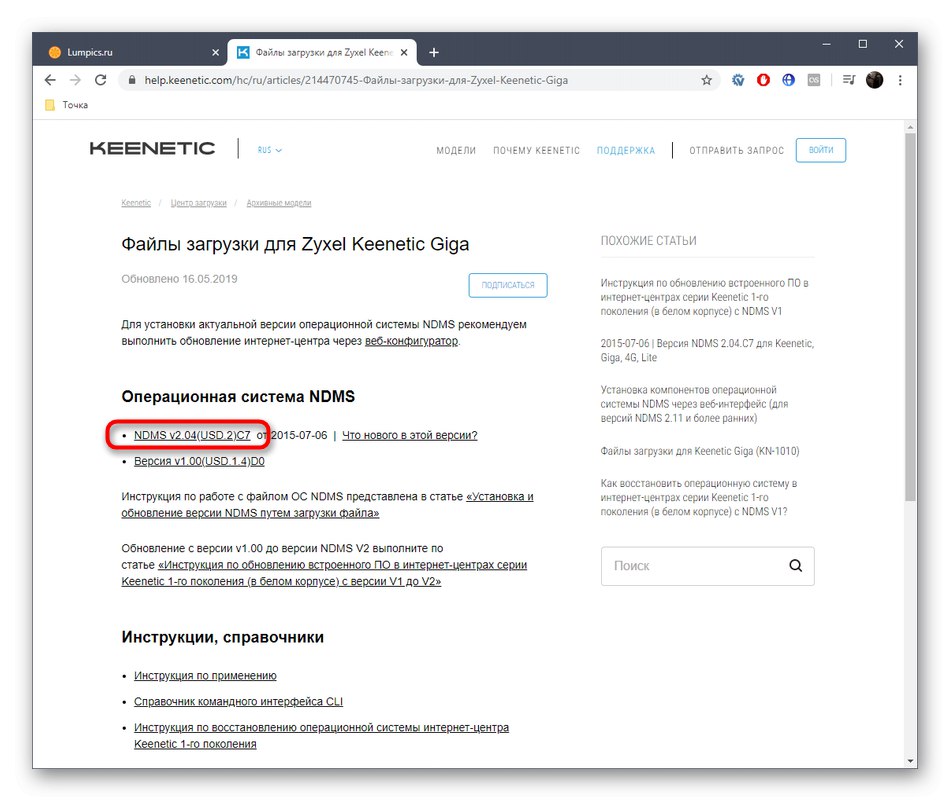
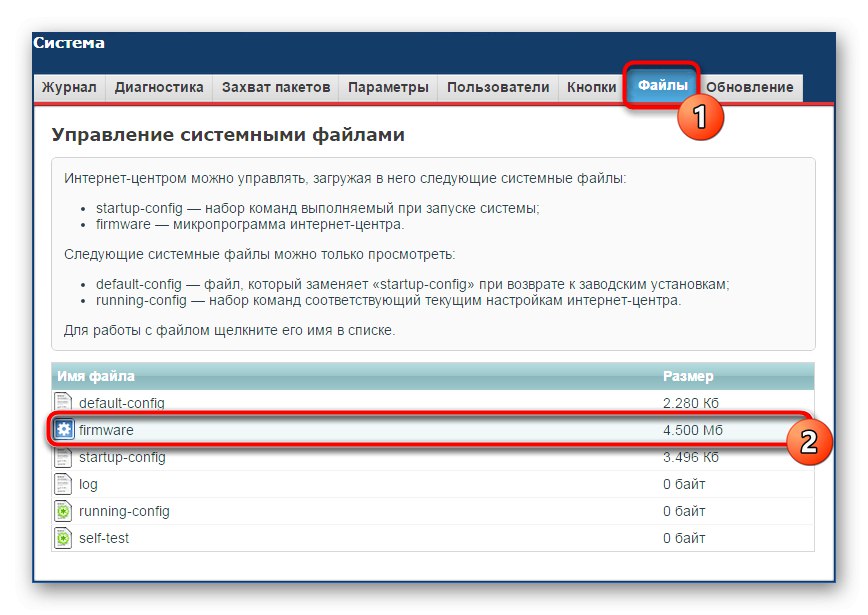
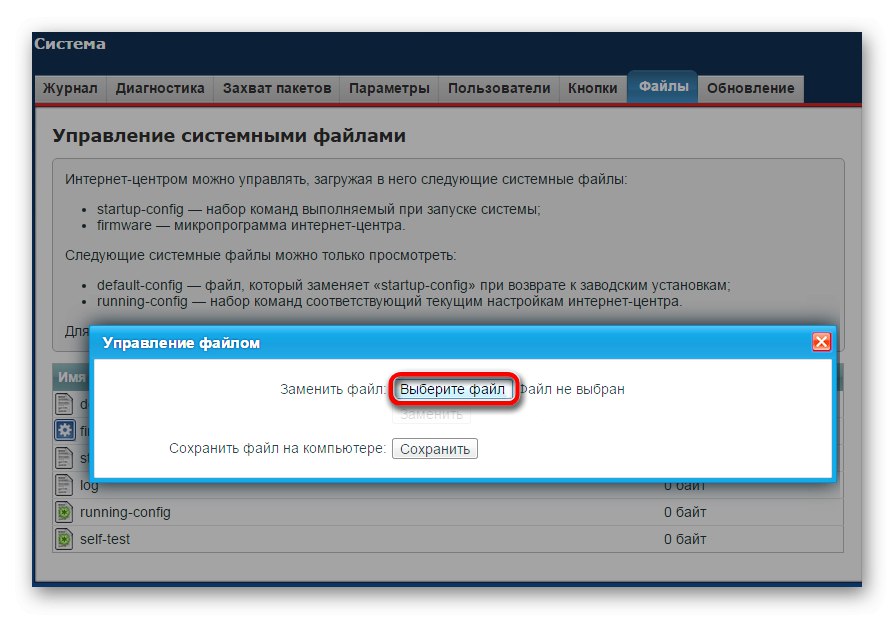
Zyxel Keenetic Giga има и алтернативна версия на Keenetic, която се използва в по-стари версии на операционната система. Принципът на избор на компонент на фърмуера в него е малко по-различен, така че нека се спрем накратко на този уеб интерфейс.
- Достъпът до интернет центъра се осъществява по същия начин, както във всеки друг, така че няма да спрем на тази стъпка. След успешно упълномощаване разширете дървото "Система"като използвате менюто отляво.
- Изберете раздел там "Микропрограма".
- В появилата се форма "Инсталиране на фърмуер" отидете на общия преглед през стандартния Explorer, за да намерите необходимия елемент на BIN формат.
- След добавяне, уверете се, че компонентът е избран и кликнете върху „Опресняване“.
- Потвърдете известието, което се появява.
- Актуализацията ще отнеме няколко минути и можете да наблюдавате нейното състояние в отделен прозорец.
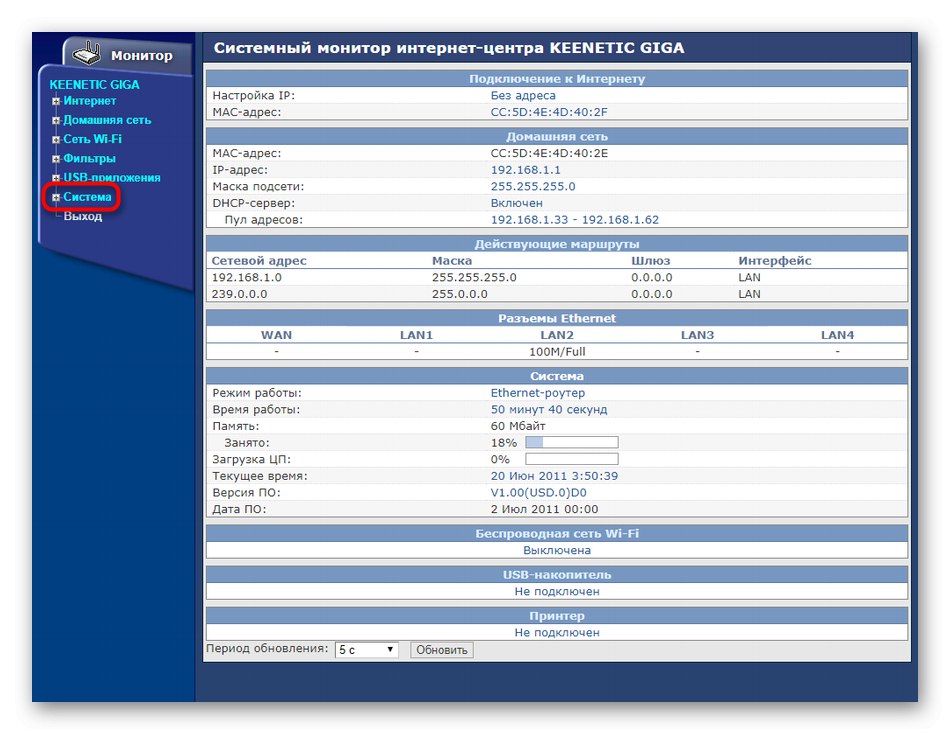
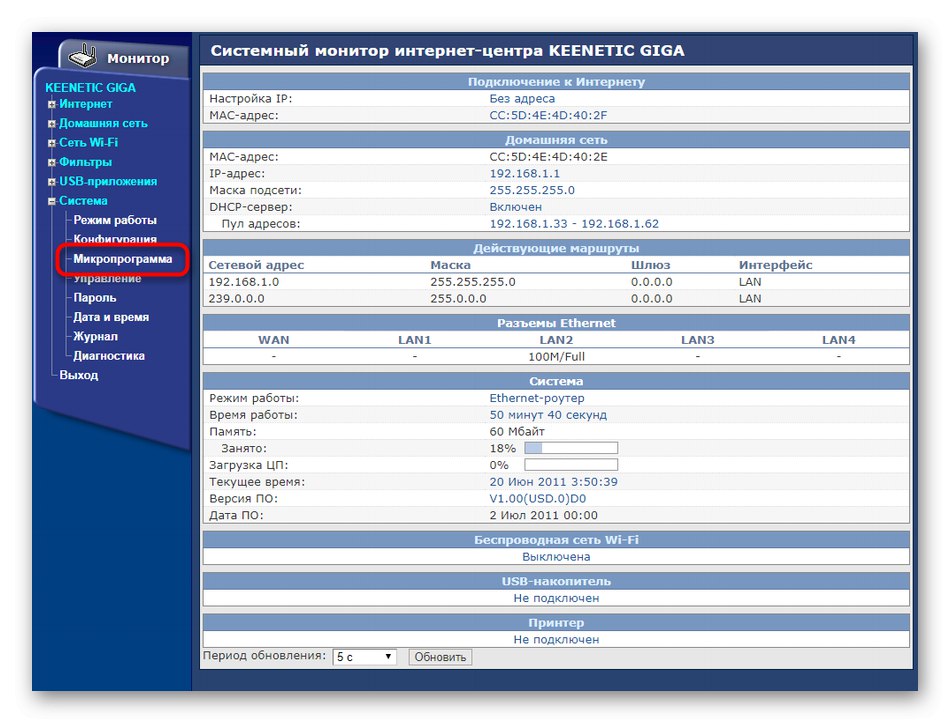
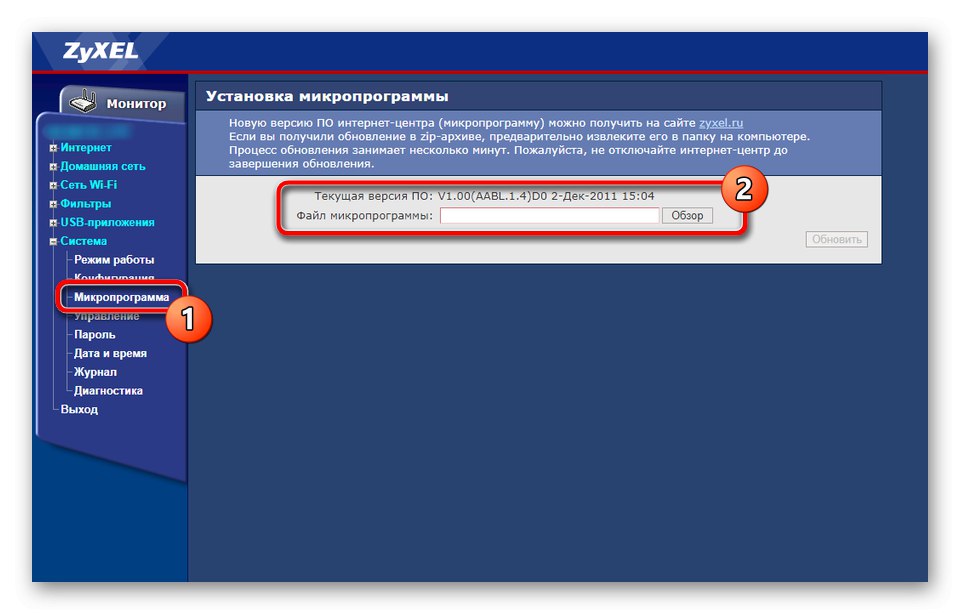
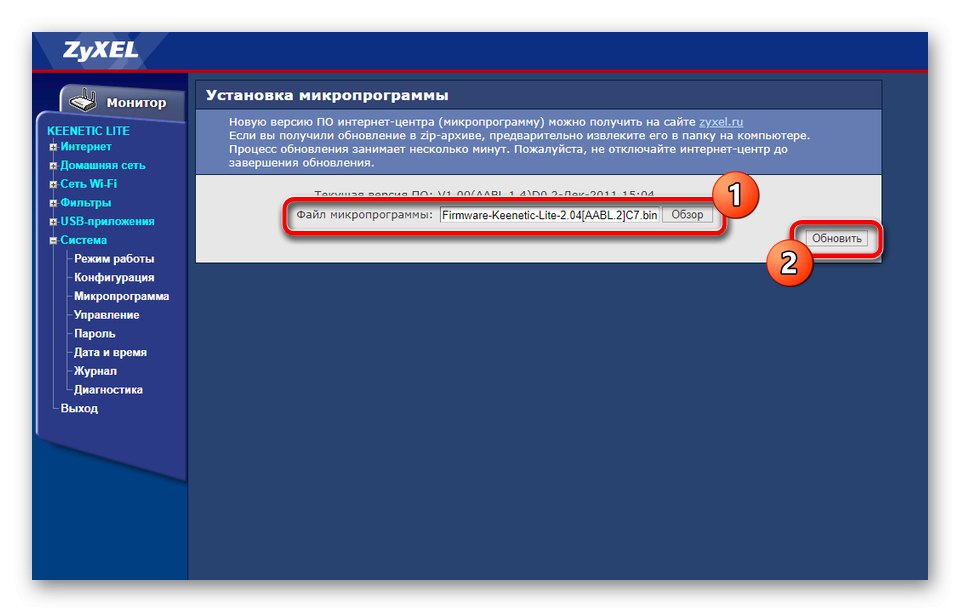
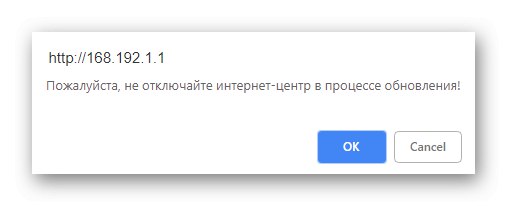
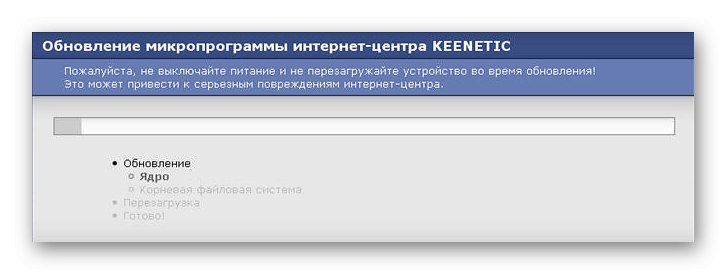
Веднага след като инсталацията на актуализацията приключи, рутерът ще бъде изпратен да се рестартира, след което можете да започнете пълно взаимодействие с това устройство.
Метод 3: Автоматично актуализиране чрез мобилно приложение
Последният метод е да се използва собствено мобилно приложение от Keenetic. Той изисква връзка с рутер чрез Wi-Fi и ви позволява автоматично да инсталирате актуализации без разрешение в уеб интерфейса чрез браузър.
- Намерете My.Keenetic чрез Google Play Магазин, инсталирайте и стартирайте това приложение.
- Свържете се с мрежата чрез безжична мрежа или сканирайте QR кода зад рутера, за да получите достъп до системата за управление.
- Сега можете да изберете мрежата за конфигуриране от списъка.
- След като сте избрали, щракнете върху иконата с форма на зъбно колело, за да отидете в настройките.
- В списъка с опции изберете "Фърмуер".
- Проверете текущата версия и се уверете, че е налична актуализация, след което кликнете върху бутона „Актуализация на устройството“.
- Изчакайте изтеглянето да приключи и добавете необходимите компоненти.
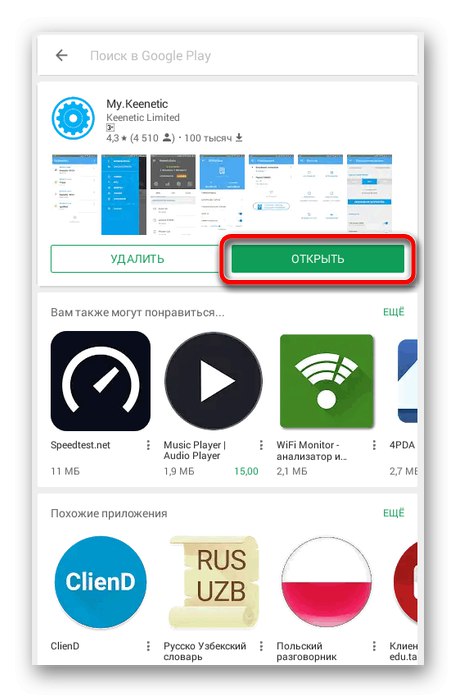
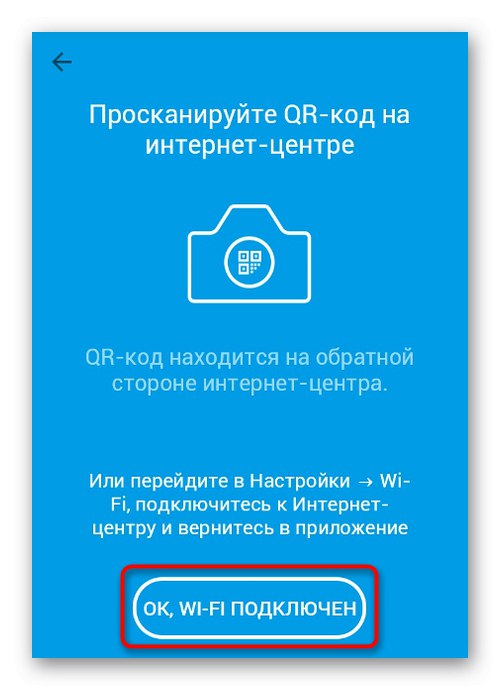
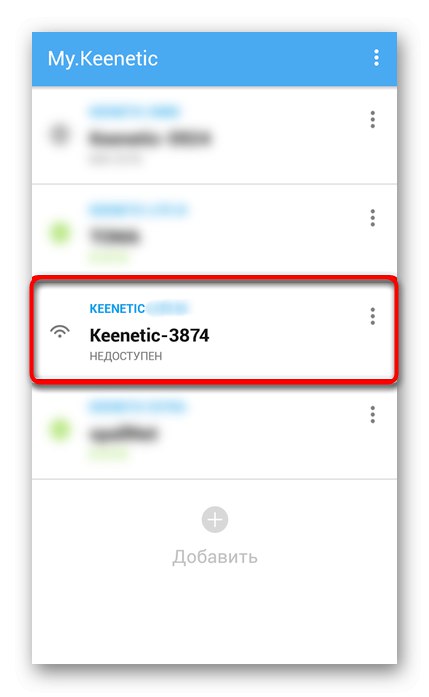
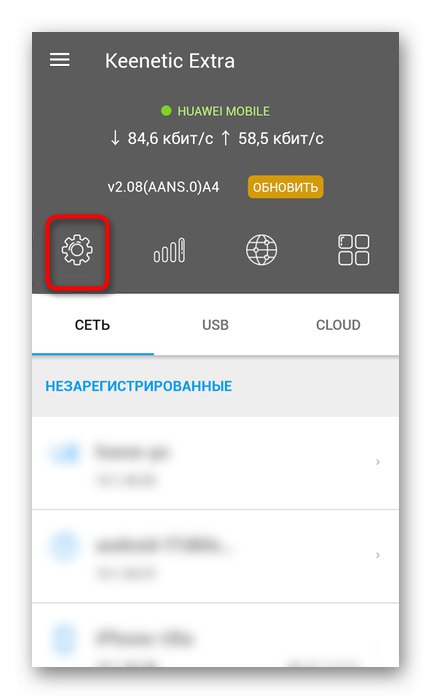
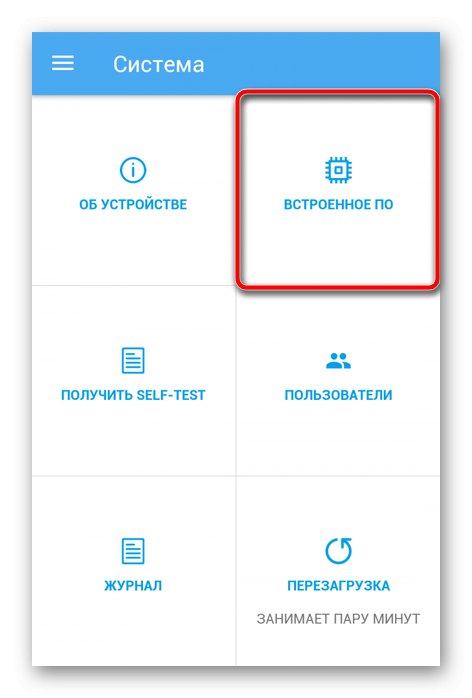
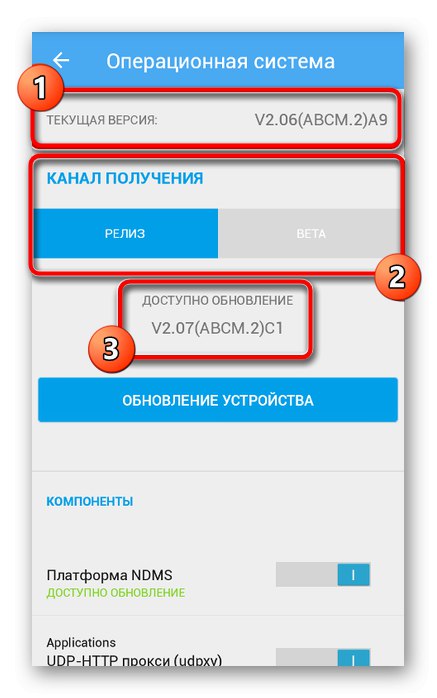
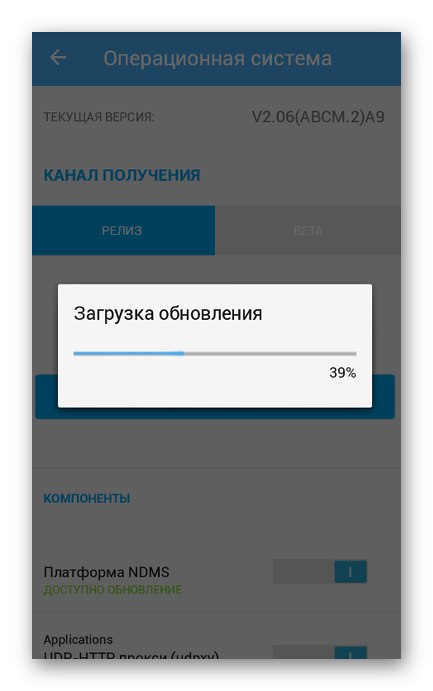
Ще бъдете уведомени, че актуализациите са инсталирани успешно. Сега можете да продължите да конфигурирате допълнително рутера или да излезете от мобилното приложение.
Фърмуерът на Zyxel Keenetic Giga е процес, който не отнема много време дори на начинаещ потребител. Трябва само да изберете метода, който ви харесва, и да го приложите, следвайки дадените инструкции.